設定・トラブル
dアカウントとOCNを連携する|dアカウント連携のお手続き
dアカウントとOCNを連携する方法をご案内します。
- dアカウントをお持ちでない場合は、こちらで新規作成ができます。
- dアカウントとOCNの連携について、「対象資格」や「必要なお手続き」、「Q&A」については以下のリンクをご参照ください。
- STEP
- 1/11
https://www.ocn.ne.jp/ にアクセスし、OCNのトップページを表示します。
[dアカウントログイン]の赤いボタンをクリックします。
- STEP
- 2/11
[ログイン]画面が表示されます。
[dアカウントID]を入力し、[次へ]をクリックします。
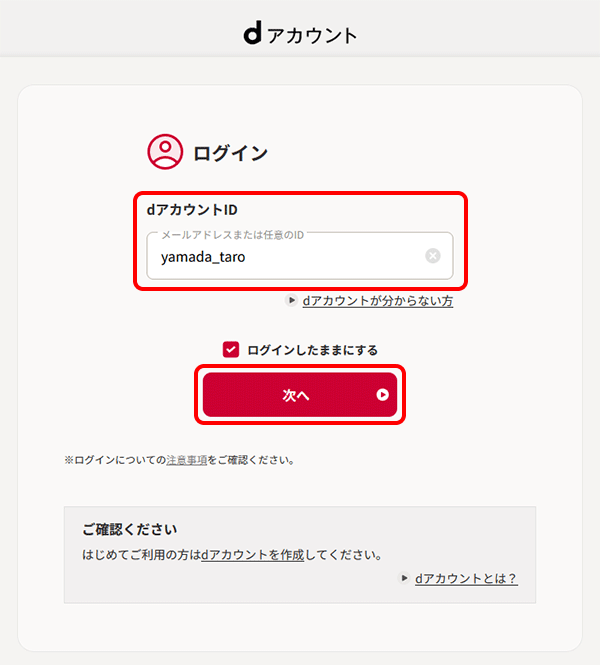
- STEP
- 3/11
dアカウントの[パスワード]を入力し、[ログイン]をクリックします。
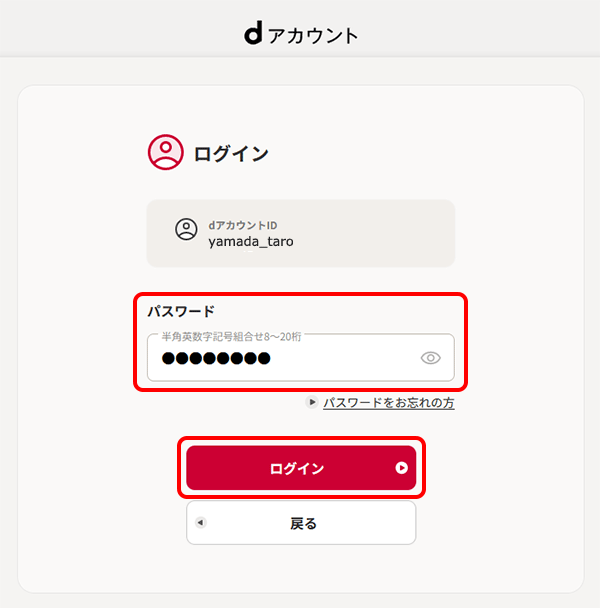
- STEP
- 4/11
[2段階認証]画面が表示されます。
[セキュリティコード(6桁の半角数字)]を入力し、[次へ]をクリックします。
※ セキュリティコードは、dアカウントの2段階認証の利用設定で「セキュリティコードの送信先」として選択した宛先に、SMSまたはメールで送信されます。
※ 本画面が表示されない場合は、次のSTEPへ進みます。
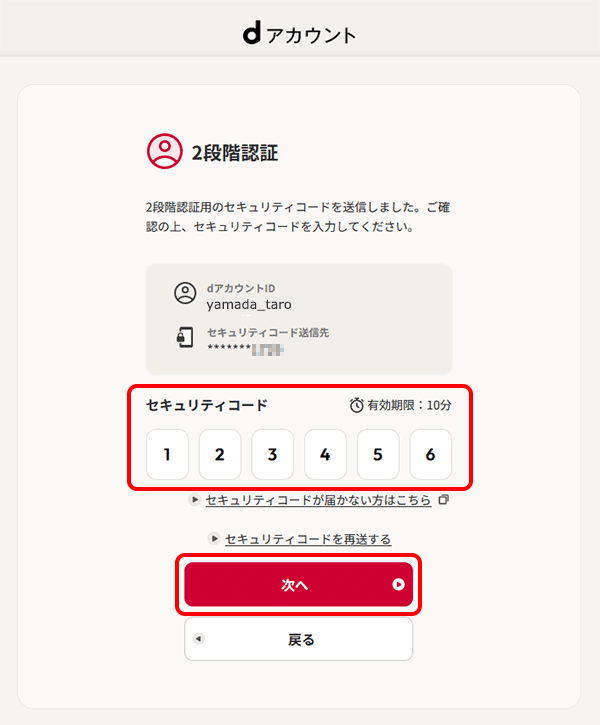

SMSでセキュリティコードが届かない場合
SMSを選びましたが、認証番号が届きません。をご参照ください。
※ 連絡先に登録していない「不明な差出人」からのメッセージを振り分けている場合は、振り分け先のタブやフォルダもご確認ください。
- STEP
- 5/11
[お客さま基本情報]画面が表示された場合は、以下の表を参照して各項目を入力し、[次へすすむ]をクリックします。
表示されない場合は、次のSTEPに進みます。
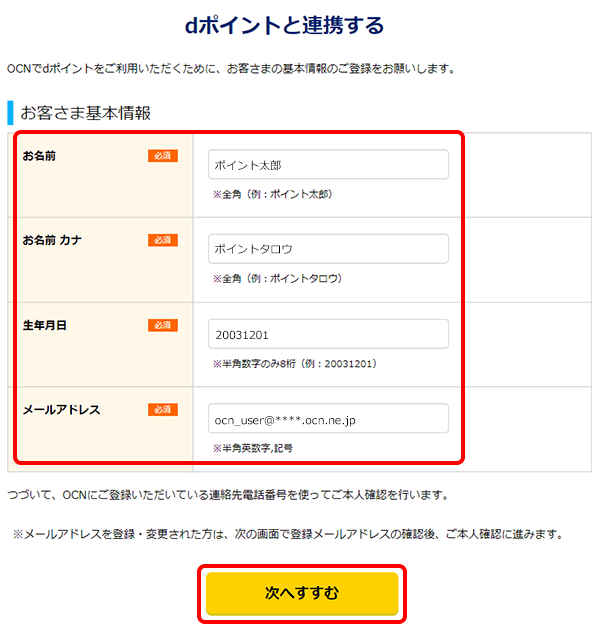
| お名前 | お名前を全角で入力 |
|---|---|
| お名前 カナ | お名前を全角のカタカナで入力 |
| 生年月日 | 生年月日(8桁の半角数字)を入力 (例:2003年12月1日は 20031201と入力) |
| メールアドレス | 連絡可能なメールアドレスを入力 ※dアカウントに登録しているメールアドレスやOCNメールアドレス(OCN ID)以外のメールアドレスも登録できます。 |

[メールアドレスの確認]画面が表示された場合
[メールアドレス]欄のアドレスに[認証コード]が届きますので入力し、[次へすすむ]をクリックします。
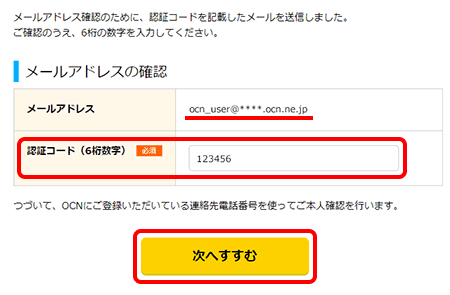
- STEP
- 6/11
[ログイン]画面が表示されます。
[メールアドレス(OCN ID)]、[メールパスワード(OCN IDパスワード)]を入力し、[ログイン]をクリックします。
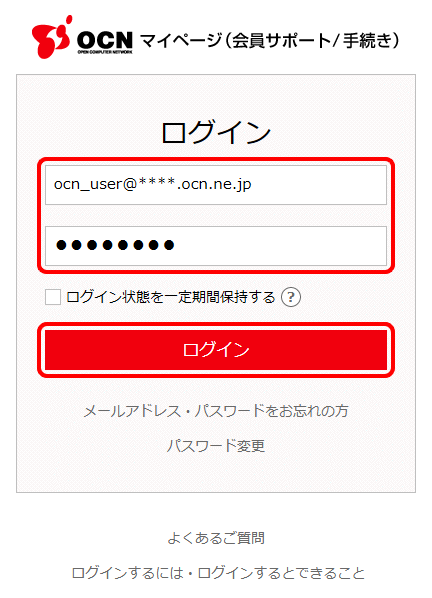

ログインできない場合は以下のリンクをご確認ください
- STEP
- 7/11
[認証方法の選択]画面が表示されます。
[電話番号]欄で認証番号の通知を受ける電話番号を選択し、[認証方式]を選択します。
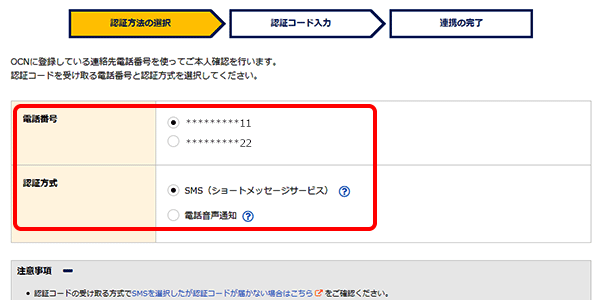
- STEP
- 8/11
画面をスクロールして[注意事項]や[規約]を確認し、[規約に同意して次へすすむ]をクリックします。
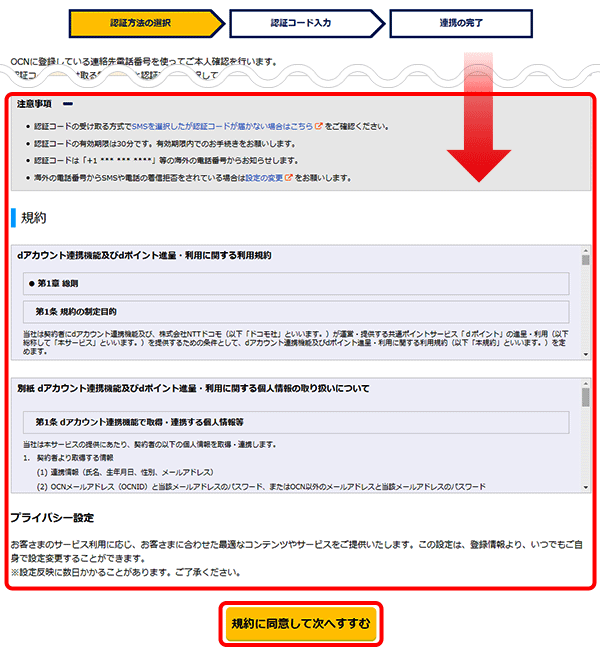
- STEP
- 9/11
SMSまたは自動音声によりお知らせする認証コードを確認し、30分以内に次のSTEPに進んでください。

SMSで認証コードが届かない場合
SMSを選びましたが、認証番号が届きません。をご参照ください。
※ 連絡先に登録していない「不明な差出人」からのメッセージを振り分けている場合は、振り分け先のタブやフォルダもご確認ください。
- STEP
- 10/11
[認証コード入力]画面が表示されます。
[電話番号]欄の電話番号に通知された[認証コード]を入力し、[次へすすむ]をクリックします。
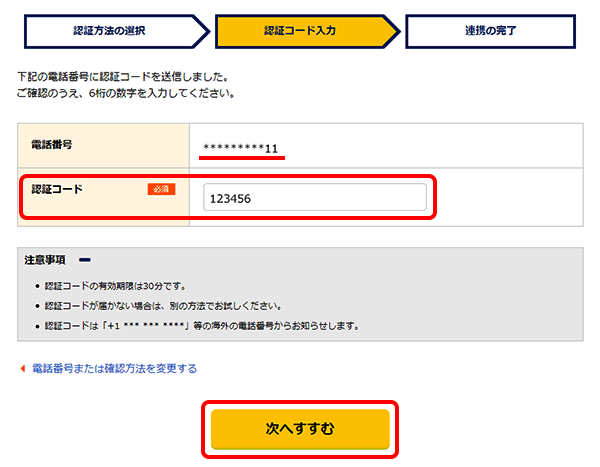

- STEP
- 11/11
[連携の完了]画面が表示されましたら、完了です。
※[サービスへ戻る]をクリックすると、連携したdアカウントでログインされた状態のページが表示されます。ログアウトしたい場合は、画面最下部の[ログアウト]をクリックしてください。
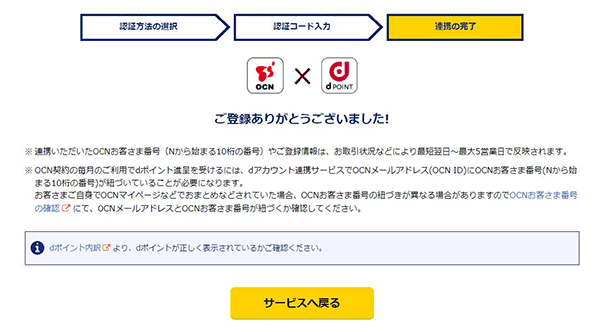

[gooIDのdアカウント連携はできませんでした]と表示された場合
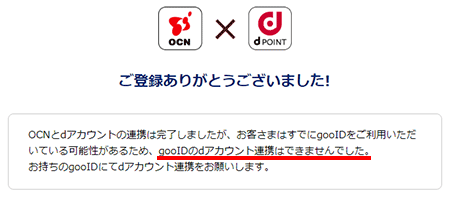
お手持ちの「gooID」と「dアカウント」を連携する場合は、以下のリンクよりお手続きください。
 アンケートにご協力をお願いします
アンケートにご協力をお願いします
「疑問・問題は解決しましたか?」
アンケート
お客さまサポートサイトへのご意見・ご要望をお聞かせください。
ご意見・ご要望がありましたら、ご自由にお書きください。
※ご意見・ご要望は、お客さまサポートサイトの改善に利用させていただきます。
※お問い合わせにはお答えできかねますので、個人情報の入力はご遠慮ください。

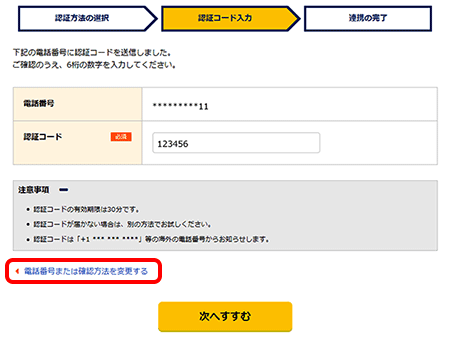

OCN アプリをご利用の場合
初回ログイン時に表示される、ポップアップ画面の[dアカウントと連携する]または、ホーム画面の[d POINT]欄をタップします。